
Isi kandungan:
- Langkah 1: Alat
- Langkah 2: Bahagian
- Langkah 3: Rel Pin Penyambung
- Langkah 4: Memateri Komponen
- Langkah 5: Pin Soket & Penyambung
- Langkah 6: Persediaan Pengaturcaraan
- Langkah 7: Pemuat but
- Langkah 8: Pendawaian Pengaturcara
- Langkah 9: Membakar Bootloader
- Langkah 10: Pengaturcaraan
- Langkah 11: Dalam Pengaturcaraan Papan
- Langkah 12: Produk Selesai
- Pengarang John Day [email protected].
- Public 2024-01-30 11:10.
- Diubah suai terakhir 2025-01-23 15:01.

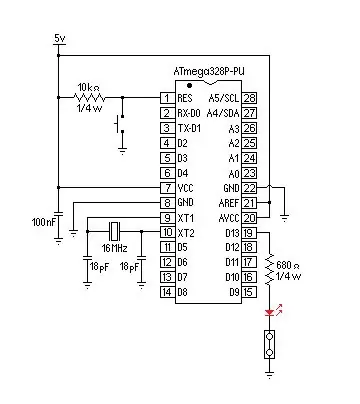
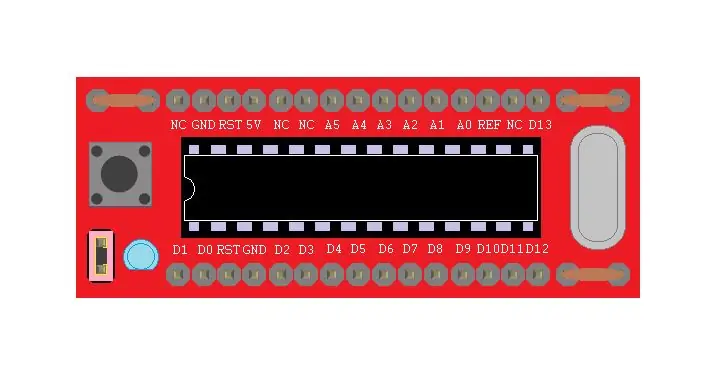
Saya membina semua litar di papan roti; namun membina litar yang sama seratus, kali boleh menjadi monoton, jadi saya suka bahagian modular untuk membina prototaip. Sebilangan besar litar seperti bekalan kuasa 5 volt cukup standard. Arduino Bread Board Buddy yang saya dapat dari Universal Solder adalah Arduino UNO yang berdiri sendiri untuk digunakan dengan papan roti. Ini adalah kit kecil yang sangat berguna yang menyelamatkan anda daripada membina Arduino yang berdiri sendiri setiap kali anda ingin membina projek di papan roti.
Anda boleh memuat turun pdf pemasangan atau di laman web namun berikut adalah beberapa petua yang tidak diliputi dalam pdf termasuk memprogram Bread Board Buddy.
universal-solder.ca/
Langkah 1: Alat


Pateri
Klip Musim Semi
Pemotong Sampingan Kecil
Besi pematerian
Soldering Station jika anda mempunyai satu.
Langkah 2: Bahagian


Kit Roti Canaduino tidak dilengkapi dengan IC ATMEGA328P jadi anda perlu membekalkannya.
Kit mengandungi yang berikut untuk setiap papan:
1 PCB (Papan Litar Bercetak)
1 soket IC 28 pin
1 kristal 16 mHz
1 LED (Diod Pemancar Cahaya)
1 Butang Tetapkan Semula
Pelompat 1 Pin
1 680 Ω perintang
Perintang 1 10 KΩ
1 100 nF
2 18 pF
2 rel pin penyambung 20 pin
Langkah 3: Rel Pin Penyambung


Mulakan dengan memotong rel pin penyambung ke dua rel 15 pin dan satu rel 2 pin dengan pemotong sisi.
Langkah 4: Memateri Komponen




Mula memasangkan komponen ke PCB; dari pusat PCB keluar. Kesakitan ketika cuba menyolder komponen yang betul di tempat yang betul di bawah bahagian seperti soket IC.
Memateri dan memangkas satu komponen pada satu masa, boleh menjadi sakit ketika berusaha mengatasi lebihan petunjuk untuk memateri atau memeriksa sendi.
Pegang komponen di tempat dengan klip pegas.
Pateri sendi memastikan anda membuat sambungan yang baik.
Periksa sambungan dan potong lebihan plumbum.
Pin panjang LED masuk ke lubang yang paling dekat dengan butang reset.
Perintang 680 Ω paling hampir dengan kristal.
Perintang 10 KΩ paling hampir dengan butang reset.
Langkah 5: Pin Soket & Penyambung



Oleh kerana penjual soket IC di bahagian bawah PCB dan sol pin rel penyambung di bahagian atas PCB solder soket IC terlebih dahulu. Dengan cara ini pin penyambung tidak akan menyekat soket IC.
Setelah memasang semua komponen kecil pada PCB, pasangkan soket IC, pastikan semua sambungannya baik.
Seterusnya pasangkan dua rel pin 15 penyambung memastikan bahawa mereka bersegi dan semua sambungannya baik. Sekiranya pin tidak berbentuk segi empat, anda mungkin tidak dapat memasukkan rakan papan roti ke papan roti.
Pasang terakhir IC ATMega 328P ke soket IC dan anda sudah siap untuk diprogramkan dan digunakan.
Langkah 6: Persediaan Pengaturcaraan

Arduino UNO atau MEGA & Cable
Papan Roti
Pelompat
3 perintang 680Ω
3 LED biru hijau merah
Langkah 7: Pemuat but

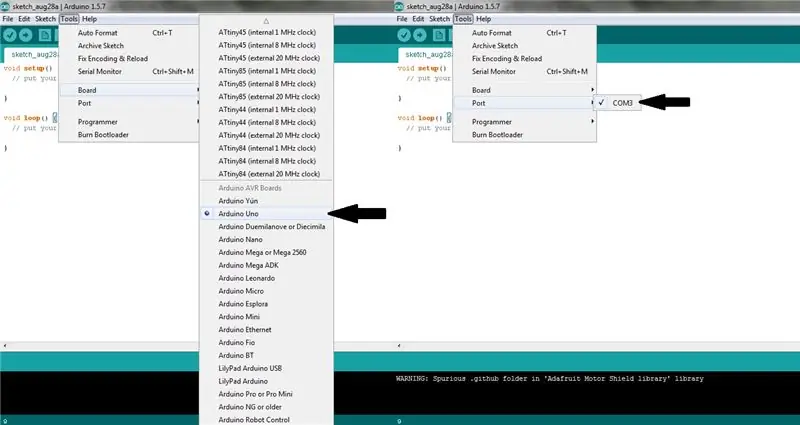
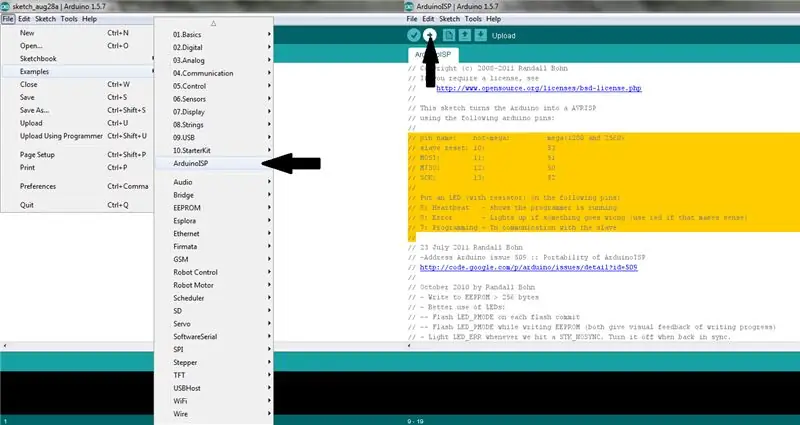
Sekiranya IC ATMega328P tidak mempunyai bootloader di dalamnya; anda perlu membakar bootloader, anda seharusnya dapat mengetahui apakah ia mempunyai bootloader jika LED pada Bread Board Buddy berkelip ketika dihidupkan.
Untuk membakar bootloader ke Bread Board Buddy ikuti langkah-langkah berikut:
Memastikan tiada yang disambungkan ke UNO anda sambungkan ke komputer anda.
Sketsa terbuka
Anda perlu memilih papan dari menu Alat yang sesuai dengan papan anda.
Kemudian pilih port bersiri dari menu Tools yang sesuai dengan papan anda.
Klik pada tatal fail ke bawah ke contoh dan klik pada Arduino ISP.
Tetingkap Arduino IDE baru akan dibuka dengan lakaran ISP Arduino di dalamnya.
Salin sambungan pin tetapi jangan buat lagi.
Muat naik lakaran ISP Arduino ke papan Arduino anda.
Sketsa akan memberitahu anda bila sudah selesai dan LED pada Arduino anda akan berhenti berkelip.
Langkah 8: Pendawaian Pengaturcara
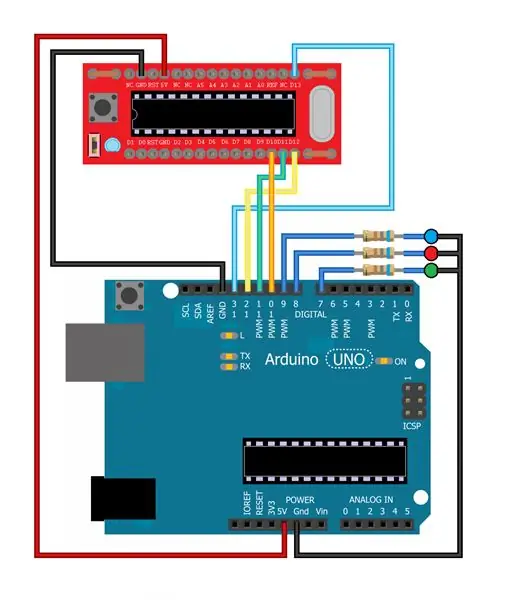

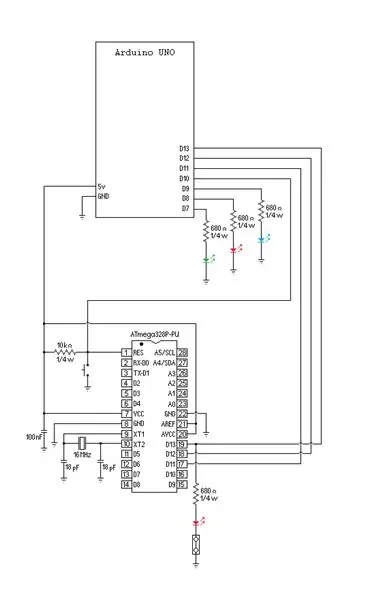
Putuskan sambungan papan Uno dari komputer anda dan pasangkan papan dan mikrokontroler seperti yang dijelaskan dalam Sketsa ISP.
nama pin: UNO:
tetapan semula hamba: 10:
MOSI: 11:
MISO: 12:
SCK: 13:
mega (1280 dan 2560)
tetapan semula hamba: 53
MOSI: 51
MISO: 50
SCK: 52
Letakkan LED (dengan perintang) pada pin berikut:
9: Denyutan jantung - menunjukkan pengaturcara sedang berjalan
8: Ralat - Menyala jika ada yang tidak kena (gunakan warna merah jika itu masuk akal)
7: Pengaturcaraan - Dalam komunikasi dengan hamba
Saya menggunakan LED biru untuk Denyutan Jantung Merah untuk Kesalahan dan Hijau untuk Pengaturcaraan seperti yang ditunjukkan dalam rajah. Di luar kenyataan saya suka lampu berkedip, LED memberitahu anda jika Arduino ISP berfungsi dengan betul. LED biru yang berdenyut akan memberitahu anda bahawa Arduino ISP sedang berjalan, LED hijau akan memberitahu anda bahawa ia memuat naik ketika menyala, dan LED merah akan memberitahu anda bahawa muat naik gagal ketika menyala.
Langkah 9: Membakar Bootloader

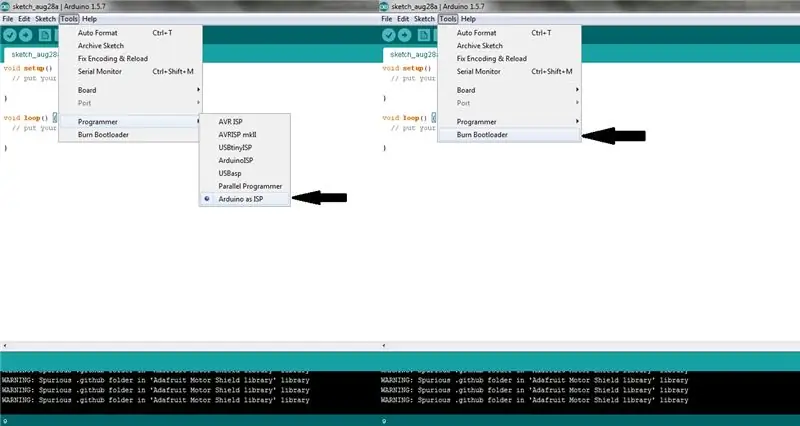
Dalam menu Alat lakaran pilih Papan dan kemudian ATmega328 pada papan roti (jam dalaman 8MHz).
Pilih port bersiri dari menu Tools yang sesuai dengan papan anda.
Dalam menu Alat pergi ke menu Programmer dan pilih Arduino sebagai ISP.
Kemudian di menu Tools pilih Burn Bootloader.
LED harus berkelip dan LED hijau akan menyala ketika Arduino ISP memuatkan beban but. Apabila selesai memuatkan LED biru harus kembali berdenyut dan LED di Bread Board Buddy harus berkedip sekejap.
Anda boleh menyemaknya dengan hanya menghubungkan Bread Board Buddy dengan kuasa.
Anda hanya perlu membakar pemuat but sekali sahaja.
Langkah 10: Pengaturcaraan
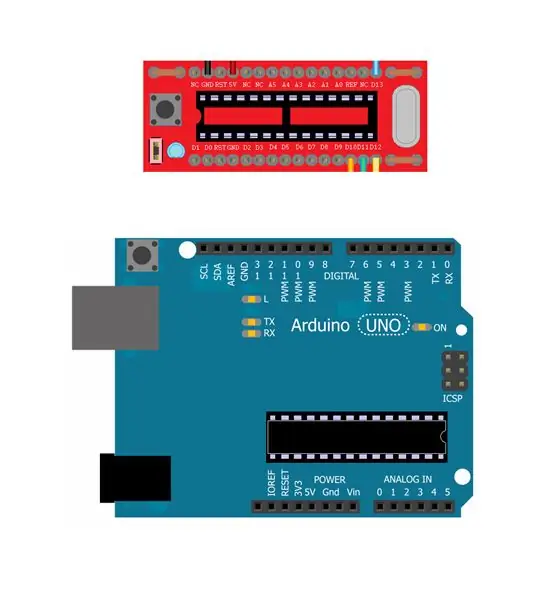
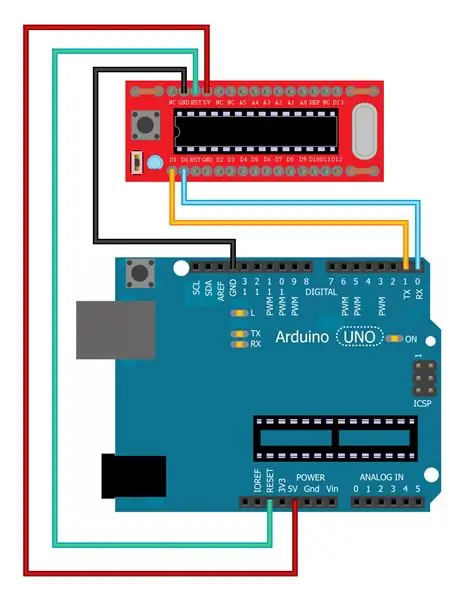
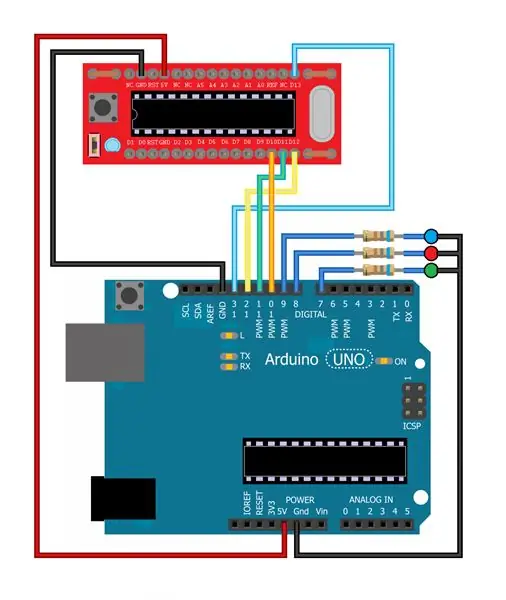
Setelah bootload, Bread Board Buddy dapat diprogramkan dengan tiga cara yang berbeza.
Pertama. Anda boleh mengeluarkan ATMega328P dari Arduino UNO R3 dan memasang ATMega328P dari Bread Board Buddy ke Arduino UNO R3.
Kedua. Anda boleh mengeluarkan ATMega328P dari Arduino UNO R3 dan menyambungkan 5V ke 5V, dari tanah ke tanah, RX (D0) ke Do, TX (D1) ke D1 dan Reset ke RST dari Arduino UNO ke Buddy board Buddy.
Ketiga, anda boleh menggunakan rangkaian bootloader untuk mengikuti program Bread Board Buddy.
Langkah 11: Dalam Pengaturcaraan Papan

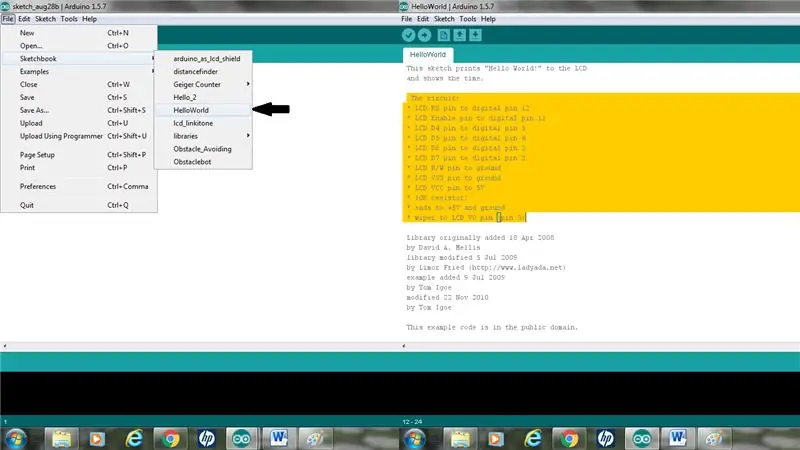
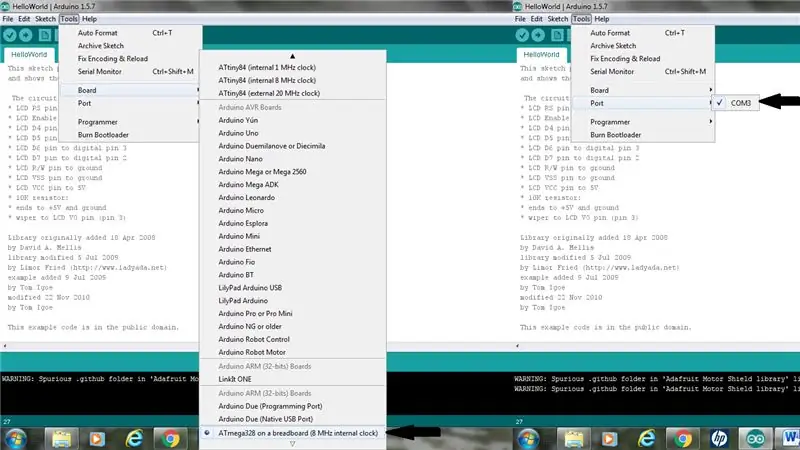
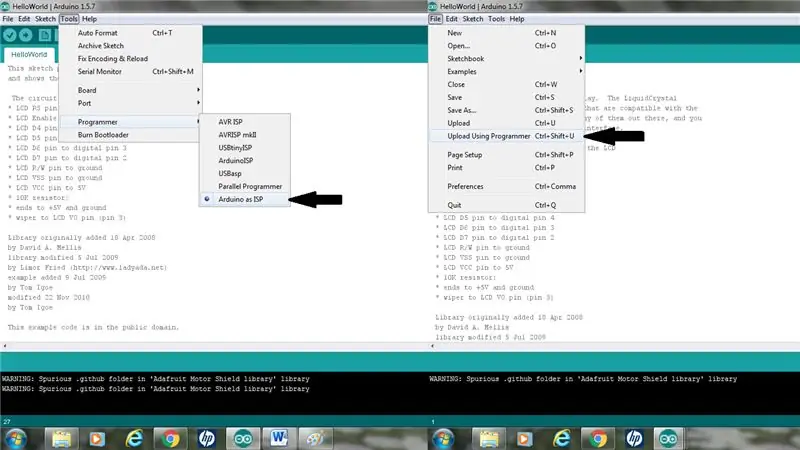
Sekarang bahawa Bread Board Buddy anda mempunyai bootloader di atasnya, anda boleh memuat naik program ke mikrokontroler menggunakan persediaan yang sama seperti yang anda gunakan untuk bootloader.
Pilih atau buat lakaran yang ingin anda muatkan ke mikrokontroler.
Dalam menu Tools pilih Board dan kemudian ATmega328 pada papan roti (jam dalaman 8MHz) jika anda menggunakan konfigurasi minimum dari menu Board.
Pilih port bersiri dari menu Tools yang sesuai dengan papan anda.
Pilih Arduino sebagai ISP dari menu Tools dan menu Programmer.
Kemudian untuk memuat naik lakaran ke mikrokontroler jangan klik muat naik. Klik pada menu File dan pilih Upload Menggunakan Programmer untuk memprogram mikrokontroler di papan roti.
LED harus berkelip dan LED hijau akan menyala ketika Arduino ISP memuat naik program ke mikrokontroler anda. Apabila selesai memuatkan LED biru harus kembali berdenyut.
Langkah 12: Produk Selesai
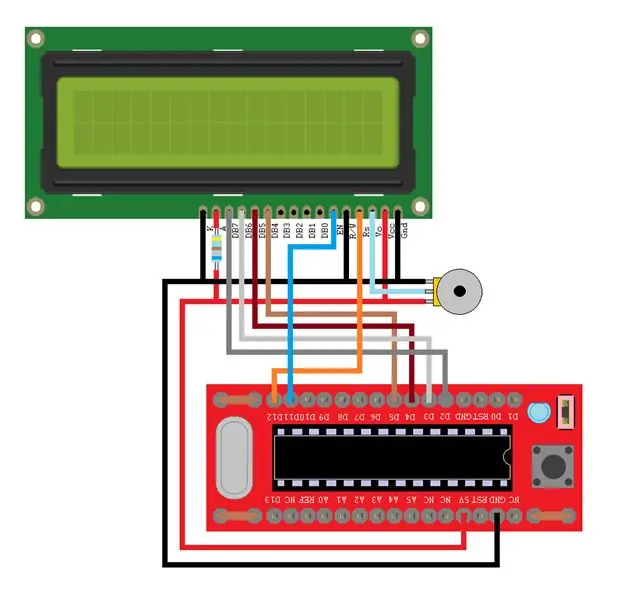

Setelah Arduino Bread Board Buddy diprogramkan, anda boleh memasang litar yang sudah siap.
Cukup tambahkan bekalan kuasa dan komponen lain seperti litar LCD "Hello World" ini dan pergi.
Disyorkan:
Kit Alat Kawalan Jauh DIY oleh 2262/2272 M4 Bread Board & Relay for Maker: 4 Steps (with Pictures)

Kit Alat Kawalan Jauh DIY oleh 2262/2272 M4 Bread Board & Relay for Maker: rumah pintar akan datang ke kehidupan kita. jika kita mahu rumah pintar menjadi kenyataan, kita memerlukan banyak alat kawalan jauh. hari ini kita akan melakukan ujian, melakukan litar mudah untuk mempelajari teori suis kawalan jauh. reka bentuk kit ini oleh SINONING ROBOT
Jurutera Buddy Bluetooth Kbd dan Tetikus .: 3 Langkah

Jurutera Buddy Bluetooth Kbd dan Tetikus: Modul papan kekunci dan tetikus tetikus Jurutera Buddy USB. Peranti kecil yang berguna ini, dengan sambungan gigi biru, menjadikan telefon / tablet Android anda menjadi alat kawalan jauh tanpa wayar untuk komputer mana pun. Ini memberikan kawalan peranti Android anda ke atas semua komp
Lazy 301 Dart Buddy !: 5 Langkah

Lazy 301 Dart Buddy !: Rakan sebilik kolej saya dan saya baru-baru ini mewarisi papan dart yang dipukul … Kami mula meneroka permainan seperti 301, di mana setiap pemain bermula pada 301 mata berjaya mencapai titik sifar selama beberapa pusingan . Ini menyeronokkan, namun menulis pada
Bartender's Buddy: a @ Home Creative Switch: 6 Langkah
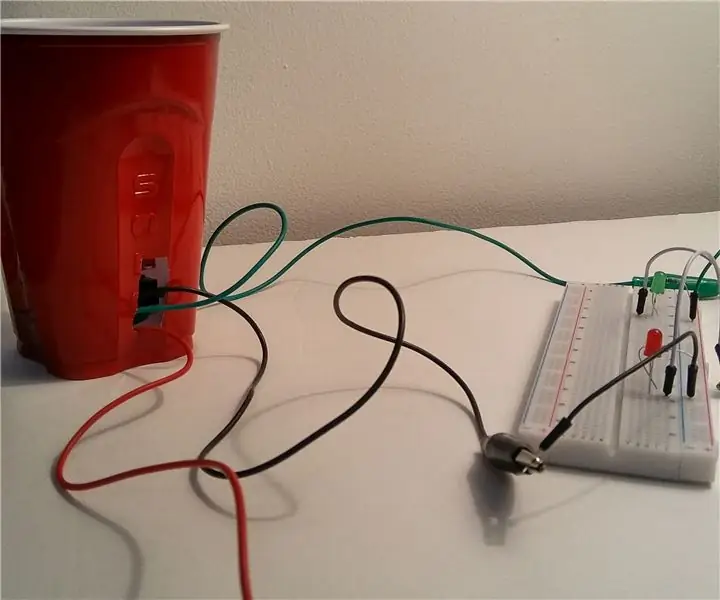
Bartender's Buddy: an @ Home Creative Switch: Pernahkah anda berfikir semasa melayan tetamu di rumah … " Wah - Saya harap saya mempunyai cara yang unik untuk menunjukkan kepada tetamu saya apabila minuman mereka telah mencapai tahap minum cawan pesta yang optimum. .. " Sekarang anda boleh membuat hasrat ini menjadi kenyataan, dengan
Hentikan Rants Dengan Rant Buddy: 8 Langkah (dengan Gambar)

Stop Rants With the Rant Buddy: Di rumah saya, kami banyak merungut: Bas sudah lewat, air yang lebih sejuk di tempat kerja tidak cukup sejuk, deli ditutup lebih awal. Tetapi dibiarkan, rungutan-rungutan kecil ini dapat berputar-putar menjadi tengkingan penuh. Itulah tempat rantaian-henti yang berguna ini
